PS摳圖教程:初學生通道摳圖教程
2022-12-25 21:02:01
來源/作者: /
己有:20人學習過
接下來將修飾好的blue通道復制,再生成一個通道bluechannelcopy2。再做最后的修飾工作。 首先,我們使用ctrl+I將新的通道反色。
有人會覺得奇怪,好端端的圖為什么要變成這樣?但是要是還記得我先前說的,再通道中,白色代表選區,黑色為非選區,就不難明白我的用意了!我已經將背景色完全排除在選區之外了!
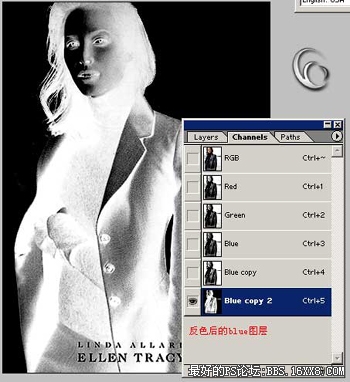
接下來,我繼續使用ctrl+M對反色后的bluechannelcopy2進行操作,如下圖。 人物基本已經變成白色,也就是說,我們所要扣的任務已經在選區內,大家可以注意人物的頭發,但是在人物內部還有點點黑色,包括面部,也屬于非選區,沒有關系,用橡皮擦工具,前景色設定為白色,背景色為黑色,將不應該有的白色和黑色區域擦去~很簡單。
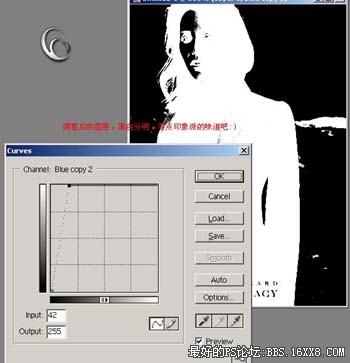
完成結果如下圖。請看,人物已經完全給摳出來了~,到這一步,你可以算下咯,你一共花了多少時間?是不是很方便?我可作了好久,不過還沒有結束,我們繼續!
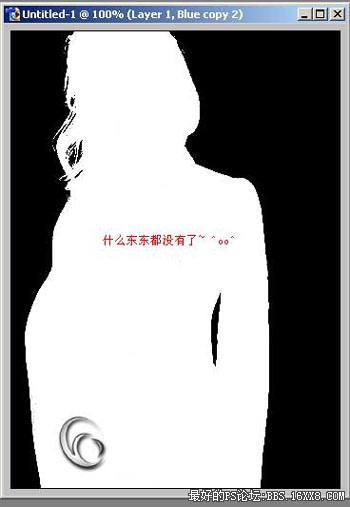
有人會覺得奇怪,好端端的圖為什么要變成這樣?但是要是還記得我先前說的,再通道中,白色代表選區,黑色為非選區,就不難明白我的用意了!我已經將背景色完全排除在選區之外了!
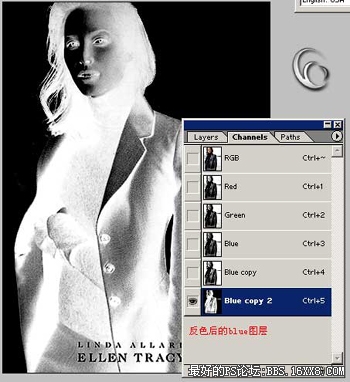
接下來,我繼續使用ctrl+M對反色后的bluechannelcopy2進行操作,如下圖。 人物基本已經變成白色,也就是說,我們所要扣的任務已經在選區內,大家可以注意人物的頭發,但是在人物內部還有點點黑色,包括面部,也屬于非選區,沒有關系,用橡皮擦工具,前景色設定為白色,背景色為黑色,將不應該有的白色和黑色區域擦去~很簡單。
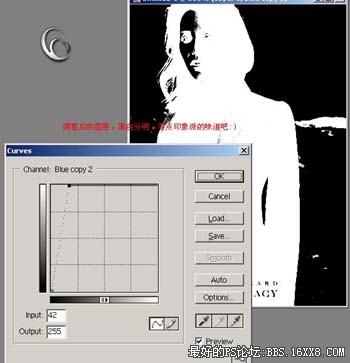
完成結果如下圖。請看,人物已經完全給摳出來了~,到這一步,你可以算下咯,你一共花了多少時間?是不是很方便?我可作了好久,不過還沒有結束,我們繼續!
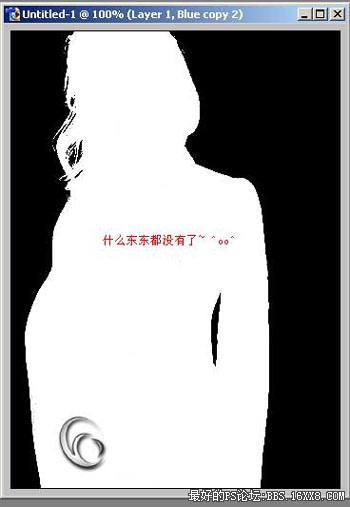
標簽(TAG) 通道摳圖 學photoshop
上一篇:PS通道簡單摳圖:摳出透明婚紗照



























